Cách Tải ảnh Từ Icloud Về Máy tính hoặc điện thoại là một thao tác đơn giản, nhưng lại rất cần thiết cho nhiều người dùng. Việc sao lưu ảnh lên iCloud giúp bạn tiết kiệm dung lượng thiết bị, đồng thời đảm bảo an toàn dữ liệu. Vậy làm thế nào để tải ảnh từ iCloud về máy khi cần? Bài viết này sẽ hướng dẫn bạn chi tiết các phương pháp tải ảnh từ iCloud, từ những cách đơn giản nhất đến những mẹo hữu ích cho người dùng chuyên nghiệp.
Tải Ảnh iCloud Về Máy Tính
Có nhiều cách để tải ảnh từ iCloud về máy tính. Bạn có thể sử dụng trình duyệt web, hoặc ứng dụng iCloud cho Windows.
Sử dụng Trình Duyệt Web
Truy cập website iCloud.com và đăng nhập bằng tài khoản Apple ID của bạn. Sau đó, chọn mục “Photos”. Tại đây, bạn có thể xem toàn bộ ảnh đã được sao lưu trên iCloud. Chọn ảnh bạn muốn tải về, sau đó nhấn vào biểu tượng tải xuống. Bạn có thể chọn tải từng ảnh riêng lẻ, hoặc tải nhiều ảnh cùng lúc. Việc tải ảnh qua trình duyệt web khá tiện lợi, vì bạn không cần cài đặt thêm bất kỳ phần mềm nào.
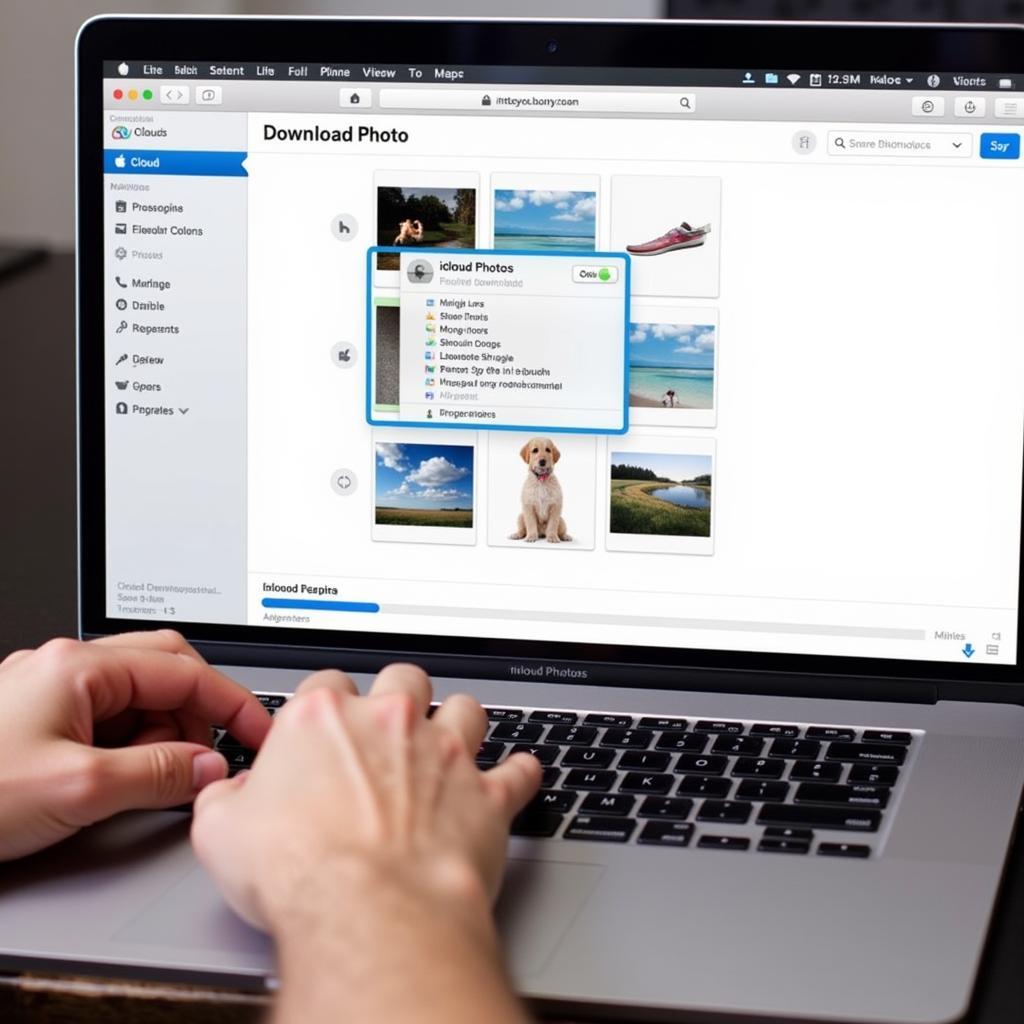 Tải ảnh iCloud về máy tính qua trình duyệt
Tải ảnh iCloud về máy tính qua trình duyệt
Sử dụng Ứng Dụng iCloud cho Windows
Nếu bạn thường xuyên cần tải ảnh từ iCloud, việc cài đặt ứng dụng iCloud cho Windows sẽ giúp bạn tiết kiệm thời gian và công sức. Sau khi cài đặt và đăng nhập, ứng dụng sẽ tự động đồng bộ ảnh iCloud với máy tính của bạn. Bạn có thể chọn đồng bộ toàn bộ thư viện ảnh, hoặc chỉ chọn những album cụ thể. Ứng dụng iCloud cho Windows cho phép bạn truy cập và quản lý ảnh iCloud một cách dễ dàng, ngay trên máy tính của mình.
Tải Ảnh iCloud Về Điện Thoại
Việc tải ảnh từ iCloud về điện thoại cũng rất đơn giản. Nếu bạn đang sử dụng iPhone, iPad hoặc iPod Touch, ảnh iCloud sẽ tự động được đồng bộ với thiết bị của bạn.
Bật iCloud Photos
Đảm bảo rằng bạn đã bật tính năng “iCloud Photos” trong phần cài đặt iCloud trên thiết bị. Khi tính năng này được bật, mọi ảnh bạn chụp sẽ tự động được sao lưu lên iCloud và đồng bộ với các thiết bị khác của bạn. Bạn có thể caách tải ảnh trên icloud về điện thoại dễ dàng.
Tải Ảnh Xuống Thiết Bị
Nếu bạn muốn tải ảnh xuống thiết bị để xem offline, hãy mở ứng dụng Photos và chọn ảnh bạn muốn tải. Sau đó, nhấn vào biểu tượng chia sẻ và chọn “Save Image”. Ảnh sẽ được lưu vào thư viện ảnh trên thiết bị của bạn.
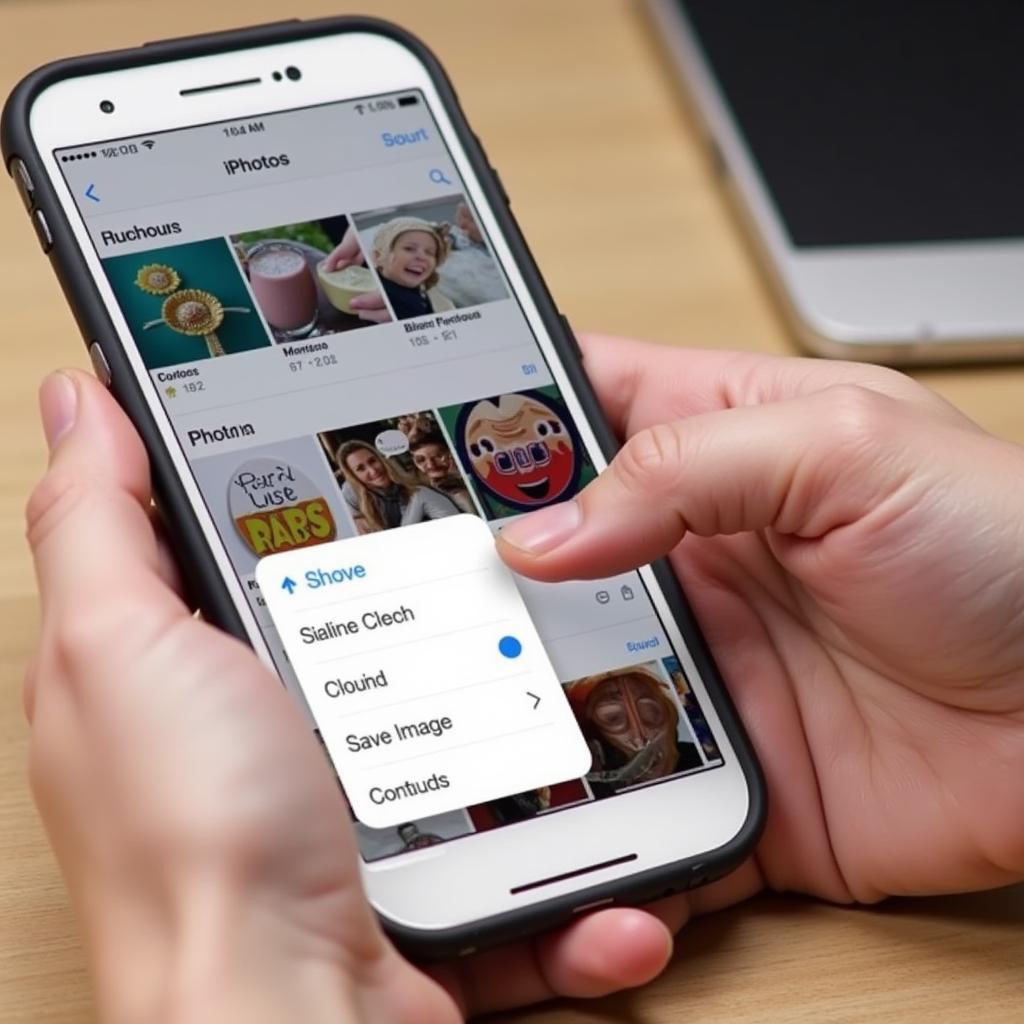 Tải ảnh iCloud về điện thoại
Tải ảnh iCloud về điện thoại
Lưu Ý Khi Tải Ảnh Từ iCloud
- Đảm bảo kết nối internet ổn định khi tải ảnh từ iCloud.
- Kiểm tra dung lượng trống trên thiết bị trước khi tải nhiều ảnh cùng lúc.
- Nếu bạn gặp sự cố khi tải ảnh, hãy thử khởi động lại thiết bị hoặc kiểm tra lại kết nối internet. Bạn cũng có thể tham khảo cach xem kho ảnh tải lên icloud trên máy tinh.
Kết Luận
Cách tải ảnh từ iCloud về máy không hề phức tạp. Hy vọng bài viết này đã cung cấp cho bạn những thông tin hữu ích để tải ảnh từ iCloud một cách dễ dàng và hiệu quả. tải bài chiều lên bản thượng hoặc caác cách tải nhác trên iphone vào library cũng có những hướng dẫn chi tiết tương tự.
FAQ
- Tại sao tôi không thể tải ảnh từ iCloud?
- Làm thế nào để tăng dung lượng iCloud?
- Tôi có thể tải ảnh iCloud về thiết bị Android không?
- Ảnh tải xuống từ iCloud có chất lượng như ảnh gốc không?
- iCloud có lưu trữ video không?
- Tôi có thể chia sẻ ảnh iCloud với người khác không?
- Làm sao để bypass tải app?
Khi cần hỗ trợ hãy liên hệ Số Điện Thoại: 0977602386, Email: [email protected] Hoặc đến địa chỉ: XXW4+72M, Việt Hưng, Hạ Long, Quảng Ninh, Việt Nam. Chúng tôi có đội ngũ chăm sóc khách hàng 24/7.